Reseña: Apple HomePod — Parte 2: El altavoz inteligente
Publicado: 2018-03-01Pros: un altavoz personal acústicamente excelente que utiliza DSP avanzado y otras tecnologías para ajustarse a la configuración de una habitación. Buen rendimiento de Siri y estrecha integración con Apple Music, iCloud Music Library y Apple Podcasts. Sólido rendimiento de AirPlay. Capacidad para interactuar con los mensajes, recordatorios y notas del usuario principal y algunas aplicaciones de terceros a través de Siri.
Contras: Claramente destinado únicamente a aquellos en el ecosistema de Apple. Requiere un dispositivo iOS para la configuración. Transmisión directa por Internet limitada a los servicios de medios de Apple. Sin entradas de audio con cable. Sin soporte de audio Bluetooth. El asistente de Siri solo funciona para un único usuario principal y requiere un iPhone cerca. Compatibilidad limitada con la aplicación Siri. El emparejamiento estéreo y la compatibilidad con audio multisala no se incluyeron en la versión inicial.

El altavoz inteligente HomePod de Apple ha atraído mucha atención desde su anuncio el año pasado. Si bien parte de esto es simplemente el resultado de ser un nuevo producto de Apple, también es justo decir que la compañía ha puesto un listón bastante alto para lo que podemos esperar de este altavoz, lo que ha despertado la curiosidad de mucha gente. Con HomePod, Apple ha prometido un altavoz innovador que se ajusta automáticamente a las condiciones de la habitación, combinado con un "asistente inteligente" que proporciona una estrecha integración con Apple Music y Siri. Dado que HomePod toca dos categorías muy distintas, hemos dado el paso inusual de publicar una revisión en dos partes para evaluarla adecuadamente de acuerdo con la experiencia individual de los miembros de nuestro equipo editorial. La semana pasada, en la primera parte de la revisión, nuestro entusiasta del audio, Guido, habló sobre el desempeño de HomePod como altavoz personal. En nuestra segunda parte de esta semana, analizaremos más a fondo las funciones "inteligentes" de HomePod, que van desde la integración de Apple Music e iTunes hasta el desempeño de Siri como asistente inteligente.
Instalación y configuración
Configurar el HomePod listo para usar es tan fácil como lo describe Apple, y el proceso le resultará familiar a cualquiera que haya configurado AirPods o transferido sus datos a otro iPhone usando iOS 11. Una vez que el HomePod está enchufado y encendido, debería aparecer automáticamente en un iPhone cercano, y tocar "Configurar" lo llevará a través de una serie de pantallas que le permiten asignar el HomePod a una de las ubicaciones de su habitación (desde la configuración de su HomeKit), elija habilitar "Solicitudes personales" para permita que Siri se vincule con Mensajes, Recordatorios y Notas, y luego simplemente transfiera su configuración de iCloud y Wi-Fi desde su iPhone al HomePod.
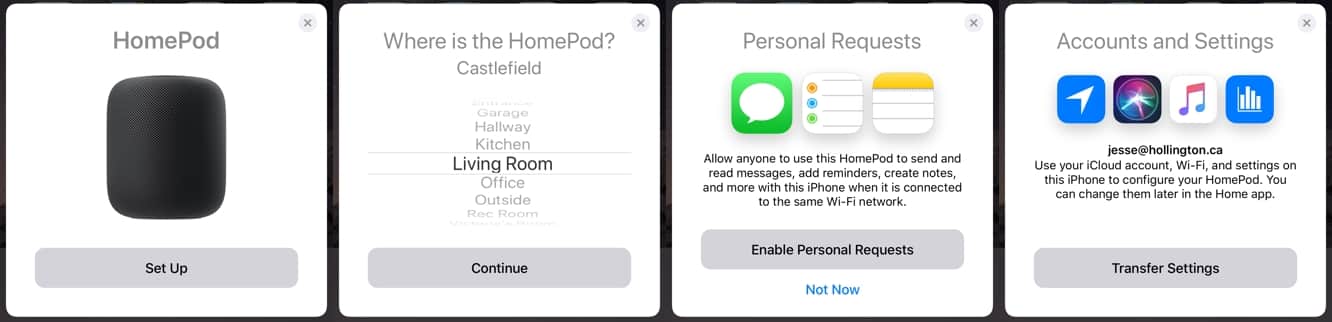
Una vez que haya terminado, el proceso mostrará un breve tutorial y, unos minutos después de agregar un HomePod a su sistema, la aplicación Consejos de iOS debería aparecer con una notificación de que hay una nueva sección disponible para consejos de HomePod.
Su HomePod también aparecerá como un dispositivo en la aplicación Home de Apple, que se muestra en cualquier habitación que le haya asignado. Aquí es donde también se configuran los ajustes de tu HomePod, aunque Apple curiosamente los ha dividido en dos áreas diferentes. La mayoría de las configuraciones de HomePod se encuentran en el dispositivo HomePod individual, donde puede cambiar la cuenta de iCloud utilizada con su HomePod y habilitar o deshabilitar el filtrado de contenido explícito, la prueba de sonido y el historial de escucha, así como configurar las opciones de Siri y habilitar o deshabilitar los servicios de ubicación.
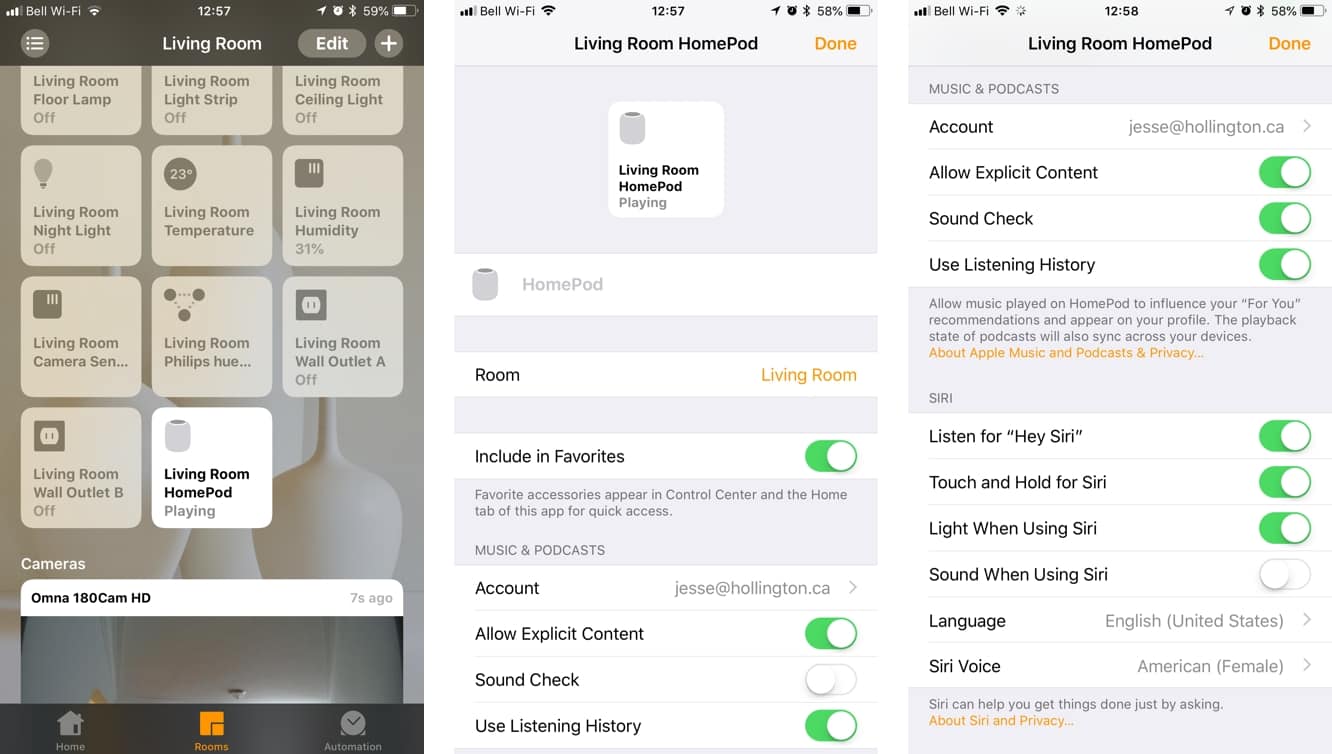
Sin embargo, también hay una nueva sección de "Altavoces" debajo de la pantalla principal de configuración de "Inicio" que deberá visitar para buscar actualizaciones de software y determinar quién puede transmitir a sus altavoces a través de AirPlay. Curiosamente, la integración de HomePod con HomeKit permite una configuración de AirPlay más restrictiva de lo que hemos visto tradicionalmente: solo las personas que comparten esta casa limitan el acceso de HomePod a aquellos usuarios a los que les ha dado acceso a HomeKit explícitamente, no solo a cualquiera que esté en el mismo Red Wi Fi. Desafortunadamente, esta es una configuración global que se aplicará a todos los HomePods en su hogar, por lo que no podrá restringir el acceso solo a ciertos altavoces, como si quisiera evitar que sus hijos transmitan audio a su habitación en 6 a.m.
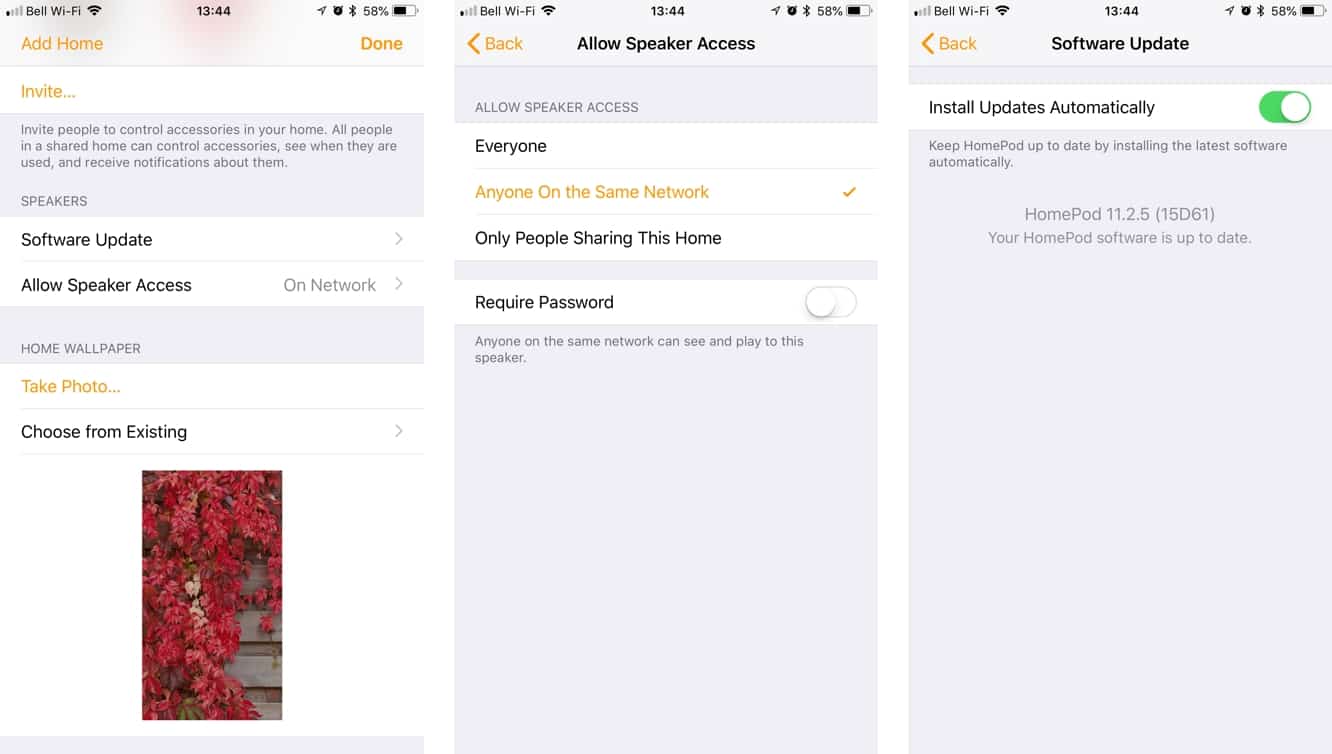
También puede tocar el HomePod en la aplicación Home para pausar o iniciar la reproducción, y abrir la vista ampliada con un gesto de tocar y mantener revelará un botón de "Alarmas" además del botón habitual de "Detalles", lo que le permitirá para gestionar las alarmas configuradas en el HomePod. Puede agregar nuevas alarmas desde aquí y ver las alarmas que haya configurado con Siri. Sin embargo, la elección de incluir el HomePod en la aplicación Home es realmente interesante, ya que el HomePod no funciona realmente como un dispositivo HomeKit; por ejemplo, no puede incluirlo en ninguna escena o automatización para realizar funciones como iniciar o detener la reproducción. Tal como están las cosas actualmente, Apple podría haber lanzado fácilmente una aplicación "HomePod" independiente, pero esperamos que su presencia como dispositivo HomeKit sea indicativo de lo que vendrá; sin duda sería genial poder iniciar una aplicación específica. lista de reproducción como parte de una escena, por ejemplo.
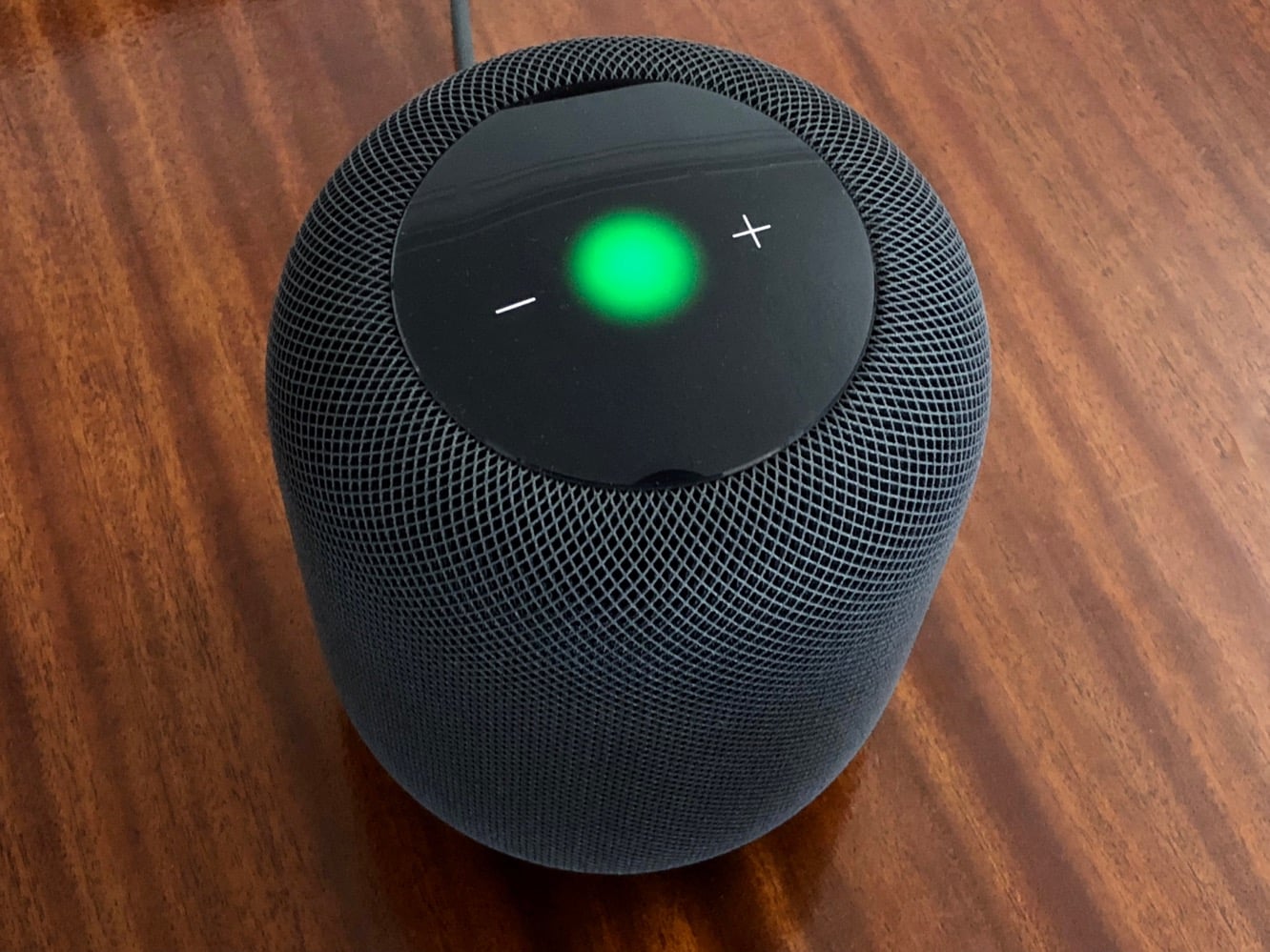
Otra cosa que vale la pena señalar que puede no ser obvia es que HomePod en realidad se puede usar como un altavoz. Siempre que esté en la misma red Wi-Fi que su HomePod, aparecerá en el menú "audio" en la pantalla de llamada y podrá dirigir el audio a través de él. La parte superior de HomePod se iluminará en verde cuando esté en modo de altavoz, y también puede tocarla para finalizar una llamada o cambiar a otra llamada; sin embargo, las llamadas entrantes no sonarán en el HomePod a menos que ya lo esté usando para una llamada. A pesar del excelente rendimiento de audio de HomePod, no hay magia en esta área: las personas que llaman aún pueden decir que estamos en un altavoz, aunque pueden escucharnos con suficiente claridad. Llamaríamos promedio a las capacidades del altavoz del HomePod.
Tocando musica
Una vez que haya configurado su HomePod, en realidad hay tres formas diferentes de reproducir música en él. El método más obvio y publicitado es simplemente pedirle a Siri que reproduzca algo de Apple Music o su biblioteca de música de iCloud. Esto funciona de la misma manera que hacerlo en tu iPhone, iPad o Apple TV: simplemente di "Oye, Siri, reproduce..." seguido de una solicitud relacionada con la música, como el nombre de una canción, artista, álbum o lista de reproducción. o incluso una estación o género. Por ejemplo, decir "Oye, Siri, toca un poco de jazz suave" pondrá una estación de Apple Music apropiada. También puede realizar solicitudes como "reproducir la canción número uno de 1972" para reproducir música basada en las listas históricas principales, suponiendo que los datos estén disponibles en su país.
En realidad, es difícil describir con palabras la conveniencia de usar HomePod para reproducir música de esta manera: es un altavoz siempre encendido y siempre listo que reproducirá lo que quieras sin más esfuerzo que hablar al aire. La mejor palabra que podríamos usar para describir la experiencia es "sin fricciones". No hay sistemas estéreo ni amplificadores de los que preocuparse por encender ni otros botones que presionar y, de hecho, nos recordó la experiencia de usar un iPod classic con el iPod Hi-Fi de Apple, en una era en la que la mayoría de los demás altavoces tenían que ser enchufado y encendido, el iPod Hi-Fi brindaba un nivel de conveniencia único de "colocar y tocar". Es algo pequeño, pero como la mayoría de las cosas de Apple, tiene la sensación de hacerte sentir que esta es la forma en que la tecnología debería funcionar al desvanecerse invisiblemente en el fondo.
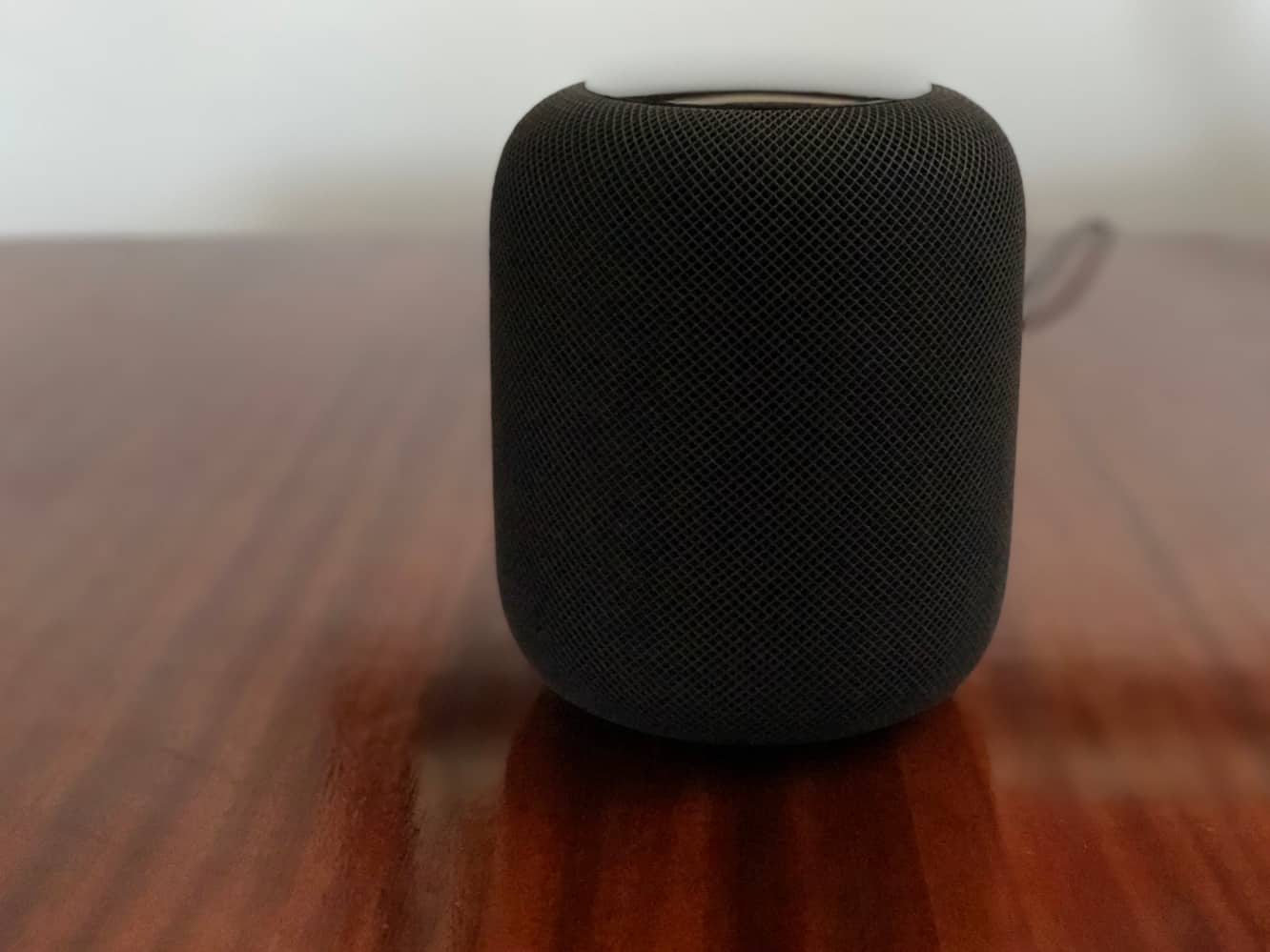
Eso es cuando funciona correctamente, por supuesto. Usar Siri para recuperar música en el HomePod no es mejor que usar Siri para recuperar música en cualquier otro lugar, y no siempre lo hace bien en el primer intento. Para ser justos, diríamos que tuvimos una tasa de éxito del 95 por ciento con la mayoría de los títulos de canciones y álbumes que llamamos, pero esa tasa de fracaso del cinco por ciento fue suficiente para ser desalentador. También debemos tener en cuenta que la tasa de éxito también se basa en si considera que las selecciones de versión de Siri para el título de una canción son satisfactorias: cuando existen múltiples versiones de una canción, sigue siendo un juego de dados si Siri elegirá una que realmente esté en su biblioteca en lugar de a otra versión del catálogo más amplio de Apple Music.
Sin embargo, una cosa que vale la pena tener en cuenta es que HomePod no se limita a reproducir canciones de Apple Music; cualquier cosa en su biblioteca de música de iCloud es un juego justo, incluso las canciones que se han cargado en lugar de coincidir. Por lo tanto, los usuarios con una suscripción de iTunes Match de $25 al año aún pueden aprovechar casi al máximo el HomePod; casi todo lo que te perderás en este caso es el acceso a las estaciones de radio (aparte de Beats 1). Además, también puede reproducir cualquier Apple Podcasts en su biblioteca a través de Siri, siempre que se haya suscrito a ellos en su aplicación Apple Podcasts.
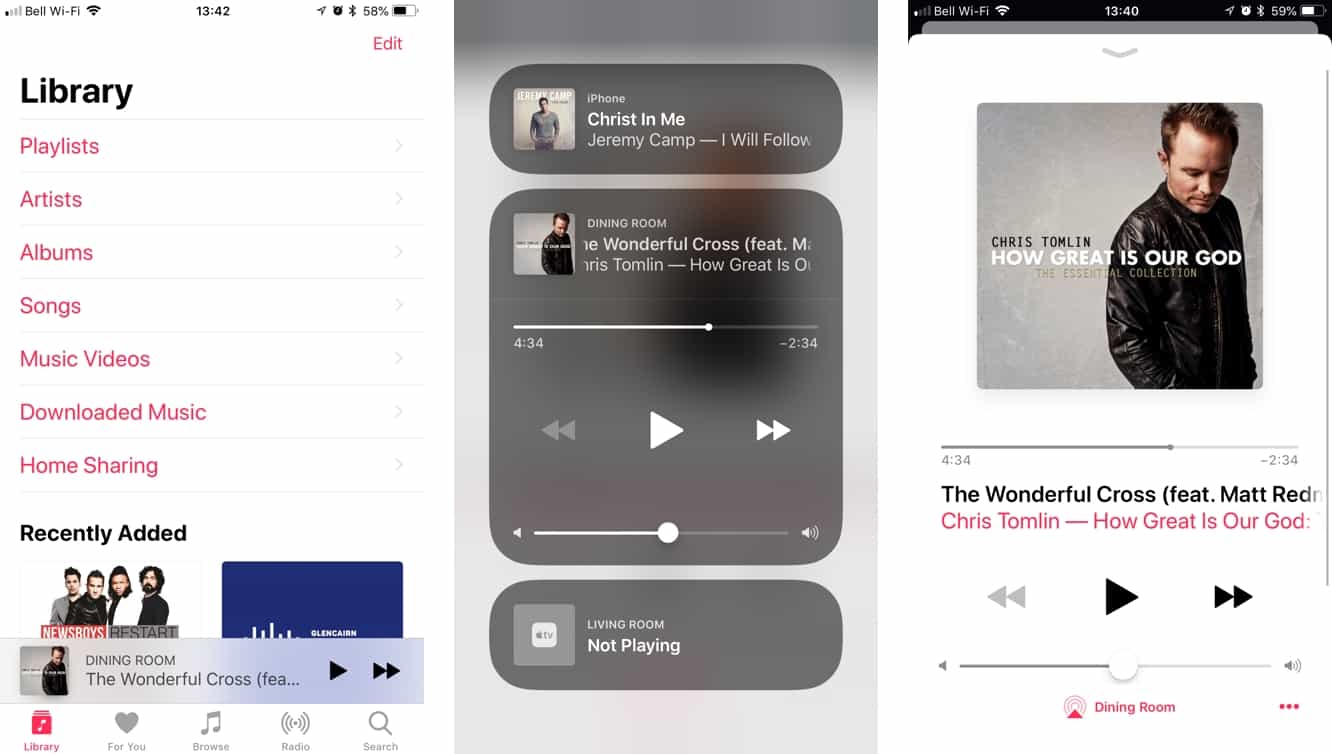
Si bien Siri es una forma práctica de mostrar listas de reproducción y álbumes existentes, si eres alguien a quien le gusta crear y seleccionar tus propias listas de reproducción como a nosotros, probablemente no siempre funcionará para ti. Afortunadamente, también puede controlar directamente el HomePod desde la aplicación Música en iOS 11.2.5 o posterior o iTunes 12.7.3 o posterior. No estamos seguros de que Apple haya hecho un buen trabajo al hacer que sea obvio cómo funciona esto inicialmente, pero funciona bastante bien una vez que lo descubres. Una vez que un HomePod está en su red, puede cambiar el control por completo desde el menú estándar de AirPlay, donde aparecerá como un panel separado (iOS) o una sección (iTunes). Toque ese panel y su aplicación Música se convierte esencialmente en un control remoto para el HomePod. Luego puede proceder a usar la aplicación Música o iTunes como lo haría normalmente, pero todos los controles de reproducción, pausa, pista y volumen controlarán el HomePod en lugar de la reproducción local, y Up Next reflejará lo que está en cola para reproducir en el HomePod. Esto también funciona en el applet "Reproduciendo ahora" en el Apple Watch, aunque solo si ya ha seleccionado el HomePod en su iPhone.

Para ser claros, esto no es AirPlay: no está reproduciendo música en su iPhone o Mac y transmitiéndola al HomePod, sino controlando la transmisión de música al HomePod directamente. Incluso puede volver a la biblioteca de su iPhone o Mac desde el menú de AirPlay, donde verá lo que estaba reproduciendo por última vez (si es que lo hizo), y puede elegir reproducir una lista de reproducción completamente diferente en su dispositivo local. Esta misma capacidad también se agregó al Apple TV a partir de tvOS 11.2.5, por lo que verá sus dispositivos Apple TV junto con su HomePod en el menú AirPlay.

Por último, vale la pena mencionar que HomePod, por supuesto, es compatible con AirPlay estándar. De hecho, este es el único método de entrada de audio externo disponible para el HomePod. Como notamos en la parte 1, no hay puertos externos en absoluto y, a pesar de tener Bluetooth 5 incorporado, parece que se usa solo para configurar el HomePod; no hay soporte para la transmisión de Bluetooth en absoluto. Sin embargo, dicho esto, HomePod es un altavoz AirPlay sólido como una roca y fue 100 por ciento confiable en todas nuestras pruebas, algo que no podemos decir de ningún otro altavoz AirPlay que hayamos probado. También encontramos que responde mejor que la mayoría de los altavoces AirPlay: todavía hay un retraso levemente perceptible (que AirPlay 2 promete solucionar), pero no es tan malo como lo hemos experimentado en otros lugares.
Hablando con HomePod
Por supuesto, uno de los puntos clave que distingue a HomePod de ser solo otro altavoz AirPlay es su compatibilidad integrada con Siri. Si bien Apple obviamente llega tarde al juego, los usuarios que están instalados en el ecosistema de Apple definitivamente apreciarán la integración de Siri de HomePod sobre Alexa de Amazon y el Asistente de Google, y estamos bastante seguros de que esta es una de las cosas clave en las que Apple confía.
Nos sorprendió gratamente lo fácil que es hablar con HomePod. Existe una tendencia natural a querer elevar la voz cuando se dice “Oye, Siri”, pero en realidad, hablar con una voz de conversación normal funciona bien. De hecho, nos sorprendió descubrir que HomePod podía escucharnos incluso desde una habitación contigua o al final del pasillo; Si bien necesitará hablar un poco más alto si está más lejos, nunca tuvimos que gritarle a HomePod para que Siri nos escuchara. De hecho, Siri de HomePod también puede escucharlo incluso cuando se reproduce música, incluso hablando con una voz normal, lo que tenemos que decir es una experiencia casi mágica.
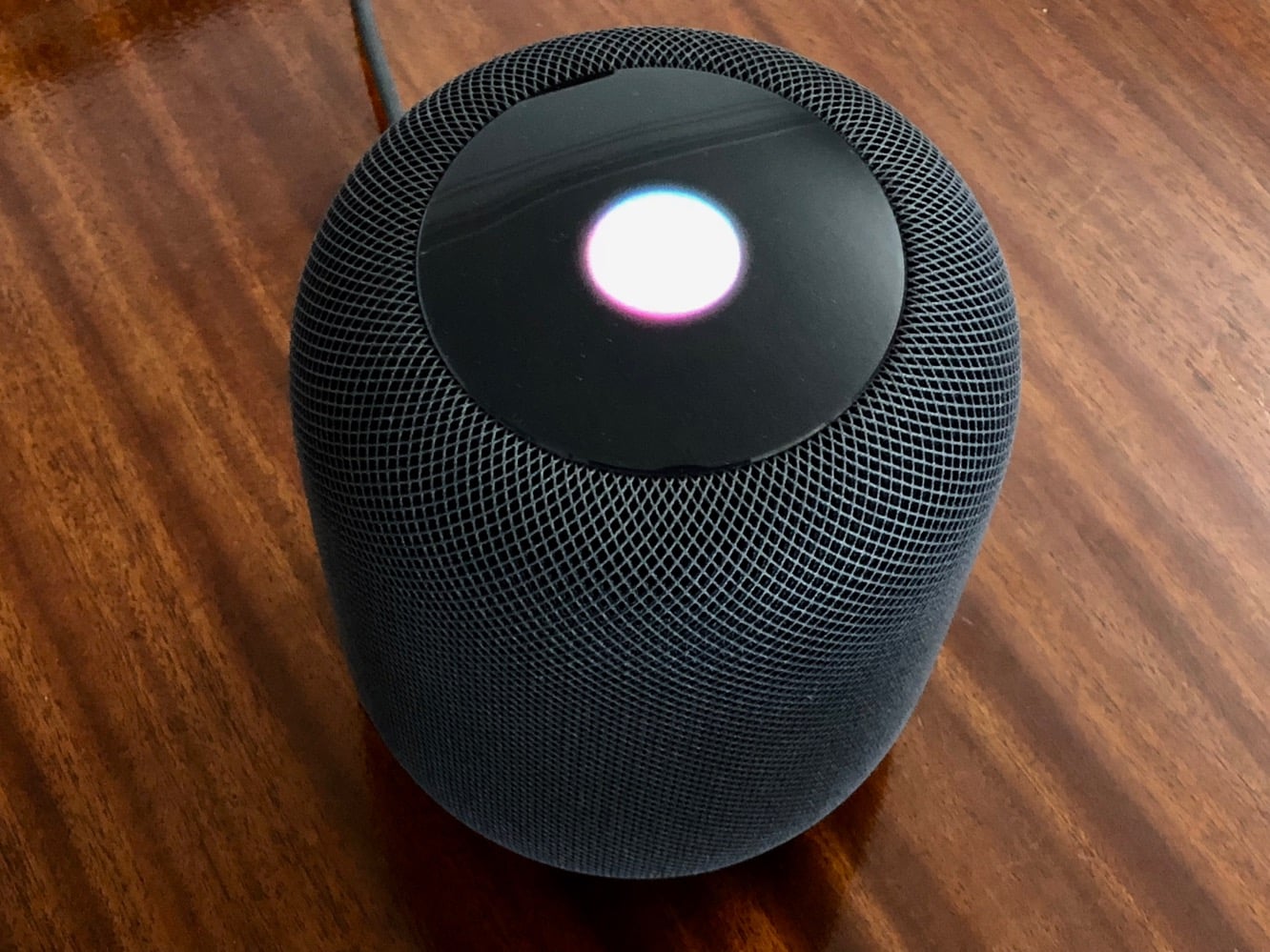
Por supuesto, experimentamos algunos "falsos positivos", donde Siri se despertó y pensó que le estábamos hablando, pero nos sorprendió la poca frecuencia con la que esto sucedió. Si bien también existe una tendencia natural a decir "Oye, Siri" y luego esperar a que Siri responda, HomePod en realidad funciona mejor cuando simplemente lo unes en una sola oración sin pausas, y creemos que también hace que la experiencia del usuario sea más natural.
Entonces, ¿qué puedes decirle realmente a Siri en el HomePod? Bueno, obviamente es más limitado que lo que puedes hacer en tu iPhone, pero en realidad es un poco más versátil que el Apple Watch. Ya hemos discutido las solicitudes de Apple Music, y cuando escucha audio, también puede ajustar el volumen simplemente diciendo cosas como "suba el volumen" o "establezca el volumen al 60 por ciento" y vale la pena mencionar que Siri puede ser discreto con este tipo de solicitudes: nuevamente, siempre que no haga una pausa después de decir "Oye, Siri" inicial, HomePod puede hacer cosas como ajustar el volumen sin interrumpir la reproducción de audio en absoluto.

Siri en HomePod también es compatible con todas las solicitudes habituales de HomeKit para encender y apagar luces, ajustar termostatos, bloquear (pero no desbloquear) puertas; esta última es particularmente interesante, ya que en algún lugar entre iOS 11 y iOS 11.2.5, Apple agregó el capacidad de bloquear puertas usando Siri sin necesidad de autenticación; sin embargo, por razones obvias de seguridad, HomePod aún no puede desbloquear sus puertas, por lo que deberá hacerlo desde un iPhone, iPad o Apple Watch.
Por supuesto, HomePod también se puede usar para configurar escenas de HomeKit y, al igual que con Siri en el iPhone o Apple Watch, a menudo no es necesario "establecer la escena" explícitamente; simplemente puede decir algo como "Hola, Siri, soy saliendo” o “Oye, Siri, buenas noches” (nuevamente, sin pausa), y Siri establecerá la escena de HomeKit apropiada.

HomePod también puede responder a solicitudes básicas de Siri sin necesidad de volver a la pantalla de tu iPhone. Funciona muy bien para conversiones de unidades simples, incluidas conversiones de moneda, informes meteorológicos e incluso distancias, tiempo de viaje y condiciones del tráfico a destinos públicos (lamentablemente, HomePod aún no puede buscar direcciones de sus contactos de iCloud o iOS). También puede realizar consultas de conocimiento general: Siri leerá el primer fragmento de cualquier cosa que se pueda buscar en Wikipedia, por lo que puede decir, por ejemplo, "Háblame de París" o "¿Cuál es la temperatura normal del cuerpo humano" y obtener una respuesta verbal. respuesta. Las solicitudes de traducción también funcionan entre todos los idiomas admitidos normales, por lo que puede realizar consultas como "¿Cómo se dice 'Hola' en chino mandarín?".
Sin embargo, como asistente personal, HomePod es un poco más limitado. En primer lugar, solo obtiene soporte para Mensajes, Recordatorios y Notas: el Calendario y el Correo faltan notablemente aquí. En segundo lugar, HomePod solo admite un único usuario para estas funciones, que de forma predeterminada será el usuario del iPhone que primero configura el HomePod. Sin embargo, dentro de estas limitaciones, HomePod funciona bien como asistente personal, con una experiencia similar a usar un iPhone con CarPlay. Puede crear recordatorios, enviar mensajes y crear o agregar notas usando los mismos comandos de Siri que usaría en su iPhone, pero también puede consultar sus recordatorios ("lo que hay en mi lista para hoy") y revisar sus mensajes ( "lee mis mensajes recientes de papá") y HomePod te los leerá. No es sorprendente que el iPhone del usuario principal deba estar activo en la misma red Wi-Fi para que funcionen las funciones del asistente personal, por lo que los miembros de su familia no podrán configurar recordatorios para usted cuando esté fuera de casa.

A pesar de la integración de aplicaciones nativas algo limitada, HomePod admite aplicaciones de terceros que usan el marco SiriKit. Por ejemplo, si está usando las aplicaciones apropiadas en su iPhone, puede emitir comandos como "Usando Things, agregue lavar los platos a mi lista de hogar para hoy" o "En Anylist, agregue leche a mi lista de compras", aunque los intentos de consultar información ("Usando Things, muéstrame mi lista de hoy") aún no funcionan. No está claro si se trata de una limitación de SiriKit en el HomePod o si solo se trata de que los desarrolladores actualicen sus aplicaciones para mejorar la compatibilidad con el HomePod. SiriKit también admite encadenar listas, por lo que puede decir algo como "En Anylist, agregue elementos a mi lista de compras" y cuando Siri le pregunte qué elementos desea agregar, puede decir "Pan, leche y huevos" y obtener tres por separado. elementos agregados. Es un buen toque que, irónicamente, no es compatible con la propia aplicación Recordatorios de Apple.
Dicho esto, nos sorprendió descubrir que, en algunos casos, el SiriKit de HomePod funciona mejor que en el Apple Watch. Por ejemplo, cuando usa Things de Cultured Code, no puede agregar un elemento a una lista específica desde Apple Watch (suponemos que esto se debe a que las listas no están disponibles en la aplicación nativa de watchOS), pero puede hacerlo desde el HomePod, ya que devuelve la solicitud al iPhone del usuario.
SiriKit abre una serie de posibilidades para HomePod, pero tenga en cuenta que Apple solo ha abierto SiriKit a algunas categorías de aplicaciones específicas y, aunque parece probable que Apple agregue más categorías en el futuro, la categoría más útil para los usuarios potenciales de HomePod: aplicaciones de música como Spotify, todavía está excluida por ahora.

Conclusiones
El HomePod de Apple es un producto difícil de calificar, ya que su utilidad depende completamente de qué tan arraigado esté en el ecosistema de Apple. No se equivoque en absoluto: HomePod es un accesorio de iPhone más que un altavoz independiente. Si eres alguien que está "todo incluido" en el iPhone, HomeKit y Apple Music, HomePod es el altavoz inteligente que has estado esperando, pero es una decisión mucho más difícil para todos los demás. Por ejemplo, si su plataforma de música preferida es algo como Spotify, HomePod será poco más que un altavoz AirPlay con un sonido excelente, y si no usa muchos accesorios de HomeKit, las funciones del asistente personal de Siri también se vuelven considerablemente menos relevantes. . Por supuesto, somos un sitio centrado en Apple, por lo que ni siquiera estamos considerando la utilidad de HomePod para usuarios que no son de Apple (francamente, no tiene ninguna), pero incluso para los fanáticos incondicionales del iPhone, HomePod requiere un mayor nivel de compromiso. a los productos y servicios de Apple que cualquier otro producto que hayamos encontrado hasta ahora, y aunque HomePod ha hecho algunas cosas geniales con el rendimiento de audio de los altavoces personales, no estamos convencidos de que sea suficiente para empujar a las personas más profundamente en el ecosistema de Apple.
Nuestra calificación
Empresa y Precio
Empresa: Manzana
Modelo: HomePod
Precio: $349
